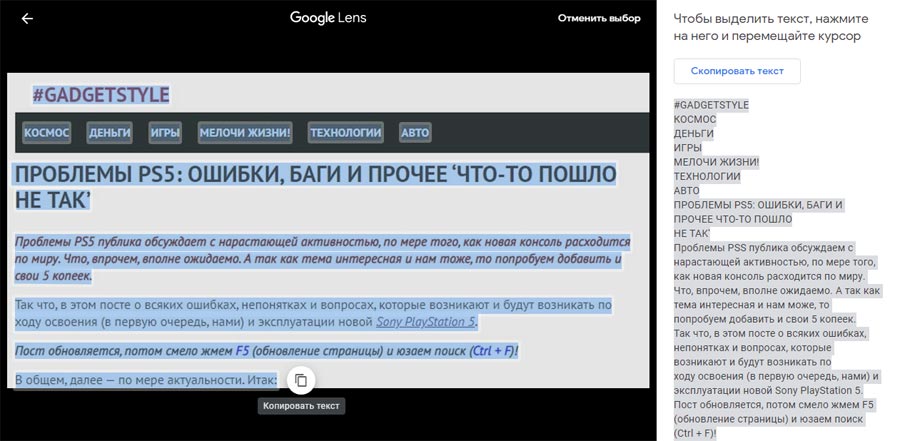Google Объектив (который Google Lens), как мы все знаем, штука весьма удобная , в особенности, для тех мобильных юзеров, которые любят и умеют фотографировать.
Технологии ИИ и машинного обучения значительно расширяют функционал камер смартфонов (и планшетов) и позволяют получать больше интересной и полезной информации обо всем, что попадает в кадр.
В частности, Объектив может копировать, распознавать и вставлять тексты прямо с фоток.
Другое дело, что до недавних пор Google Объектив доступен был только в виде мобильного приложения. Но теперь, юзать его можно и просто в браузере.
И точно так же, как на смартфоне, в Chrome (или в любом другом браузере) теперь тоже можно копировать, распознавать и вставлять тексты с фотографий (любых, из собственной коллекции или из интернета) через Google Фото.
Еще не в курсе? Ну тогда рассказываем. Итак,..
как скопировать текст с фотографии на комп с помощью Google Фото
Значит, делается это следующим образом:
- в браузере открываем photos.google.com
- находим нужное изображение (картинку, фотку, документ, «скрины» страниц сайтов и пр) — либо загружаем из библиотеки компа (кнопка «Загрузить«), либо берем тут же, из каталога «Фото» (находим через строку поиска, если надо);
- кликаем по картинке;
- если сервисы «Фото» и «Объектив» нашли текст на картинке, то вверху экрана автоматом появится кнопка «Скопировать текст с изображения» — жмем ёё (если картинка свежезагруженная и кнопка еще не появилась, то возвращаемся в каталог и просто обновляем страницу — F5 или Ctrl+R — возможно, надо будет подождать пару минут):
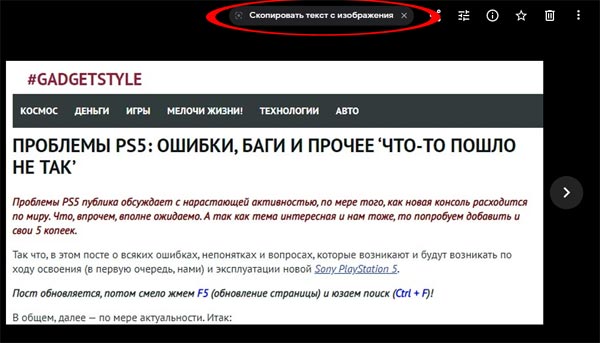
- с левой стороны экрана выкатится белая панель с распознанным текстом и кнопкой «Скопировать текст» (текст на самой картинке тоже будет выделен и рядом появится кнопочка «Копировать текст«):
- копируем и сохраняем, куда нужно.
Ну вот и всё. Таким макаром Google Фото легко распознает не только обычные тексты и разные надписи, но и квитанции, документы с иллюстрациями, скрины страниц и прочее разное (русский язык, как видим, поддерживается). Достаточно просто загрузить изображение на Google Фото и выполнить описанную выше процедуру. И на всё — пара минут времени.
[irp]